오늘부터 공부한다
GitHub 기초지식, 저장소 생성 본문
코딩할 때는 뺄 수 없는 서비스 중 하나가 GitHub이다. GitHub는 내가 코딩 공부를 하면서 꾸준히 사용해라는 가르침을받았다. (물론 계정만 만들고 사용하지 않았다.) 그래서 이번에는 본격적으로 GitHub를 사용해보고, 코드를 정리하려고 한다.
GitHub란?
소프트웨어 개발 프로젝트를 위한 소스코드 관리 서비스다.
소스를 열람하고, 버그 관리, SNS등 개발자에게 필요한 대부분의 서비스를 다 지원한다.
GitHub사용을 위한 기초 지식
1. 로컬 저장소와 원격 저장소
GitHub 저장소는 파일이나 디렉토리를 저장하는 장소이다.
변경 이력을 관리하는 곳으로, 디렉토리에 있는 파일 등의 변경 내역을 기록할 수 있다.
2. 커밋과 푸시
커밋 (commit) : 파일을 추가하거나 변경 내용을 저장소에 저장하는 작업
푸시 (push) : 파일을 추가하거나 변경 내용을 원격 저장소에 업로드 하는 작업
3. 브랜치(branch)
소프트웨어 개발은 출시하는 버전에 따라 유지보수를 하며 새로운 기능 추가 및 버그가 생길 수 있다.
이를 방지하기 위해 병렬로 수행되는 여러 버전 관리를 위해 branch라는 기능을 만든 것이다.
GitHub: Where the world builds software
GitHub is where over 65 million developers shape the future of software, together. Contribute to the open source community, manage your Git repositories, review code like a pro, track bugs and feat...
github.com
GitHub 저장소 생성
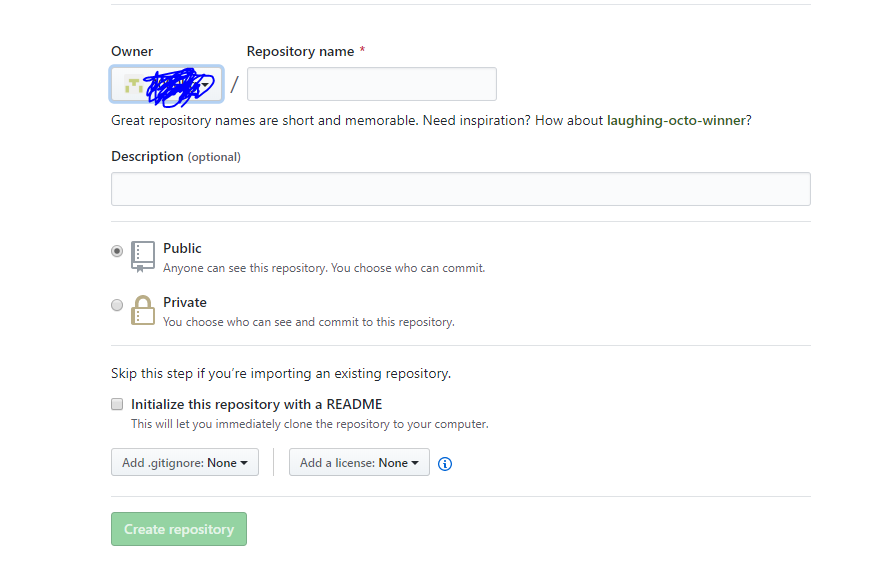
(필수)Repository name : 저장소의 이름(원하는 이름 입력)
(선택)Description : 선택 입력으로 저장소에 대한 설명
(필수)Public, Private : 모두에게 코드를 공개하여 피드백을 받고자 한다면, Public 개인적인 저장소를 원한다면 Private 사용이 가능하다.
(선택)Initialize this repository with a README : 저장소 생성과 함께 README 파일이 설치된다.(README 파일은 코드의 정보가 담겨있다)
(선택)Add .gitignore : 깃 허브로 올리지 않을 파일 선택
(선택)Add a license : 저장소 생성과 함께 라이센스 파일의 설치가 자동 수행된다.
위의 필수 또는 선택 조건을 마쳤다면 Create respostivory버튼을 눌려 저장소를 생성한다.
저장소 생성을 마치고 저장소로 들어가면 이러한 화면을 볼 수 있을 것이다.
아래 사진의 주소를 복사해 두자.
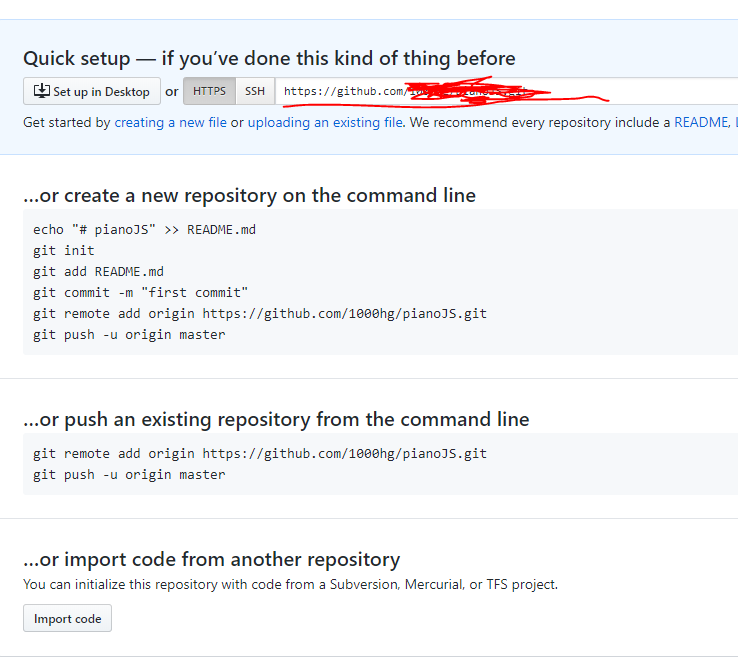
폴더 생성(원하는 경로에)
생성한 폴더는 깃 저장소의 주소와 연동이 되고 깃 주소는 원격 저장소가 되고 해당 폴더는 로컬 저장소가 된다.
폴더를 생성했다면 cmd를 실행한다.
작성자는 바탕화면에 GIT이라는 폴더안에 git이라는 폴더를 만들었다.
- cd Desktop
- cd Git
- cd git
cmd로 만든 git 폴더에 접근했다면 로컬 저장소에서 아래의 명령어를 입력한다.
git clone https://github.com/1000hg/pianoJS.git
(굵은 글씨는 아까 복사한 저장소의 위치다)
명령어가 실행되면 warning이 뜨는데 해당 에러는 저장소가 비어있다는 뜻이다.
하지만 새로 저장소를 만든 상황이기 때문에 에러는 신경쓰지 않아도 된다.
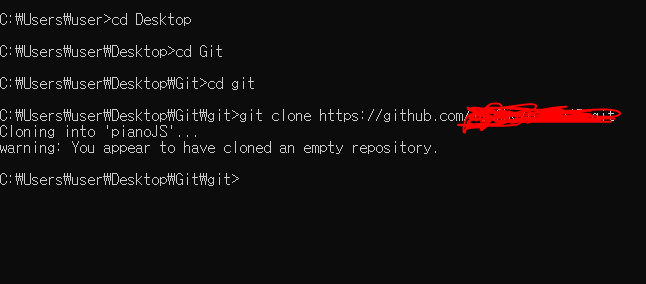
이제 생성한 git 폴더에 들어가면 당신이 만든 저장소의 이름으로 폴더가 생성되어 있는 것을 확인 할 수 있다.
해당 폴더 안에는 .git이라는 폴더가 생성되어야한다.
만약 .git폴더가 없는 경우에는 숨김 파일 표시를 체크 해 주어야한다.
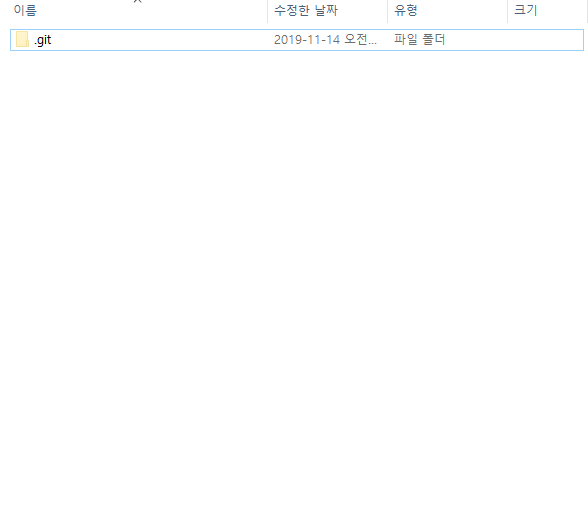
.git 폴더가 보인다면 성공
해당 폴더는 깃 저장소와 연결된 폴더이므로 지우면 안된다.
현재 진행중인 프로젝트 파일 몇 개를 추가했다.
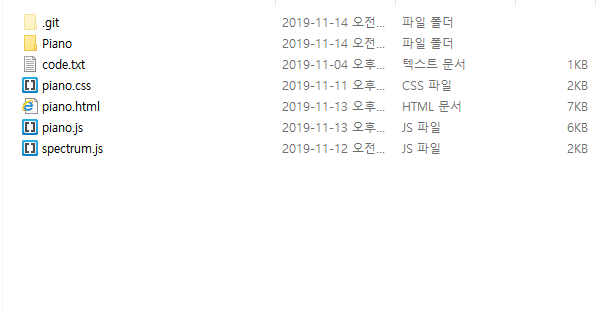
이제 cmd를 실행하고 로컬 저장소에 접속한다.
아래의 명령어를 입력하라.
- cd Desktop
- cd Git
- cd git
- cd (생성한 저장소 이름)
그 후 git status 명령어를 입력한다.
가장 먼저 볼 수 있는 것은 On branch master이라는 문구다.
branch는 기초지식 중에 설명한 적이 있다
branch 깃의 좀 더 심화 과정이므로 지금은 master라는 브랜치에서 작업중이라는 정도로 이해한다.

즉, git status의 명령은 파일의 상태를 확인하는 것이다.
파일을 추가하거나 변경한 파일은 빨간 글씨로 표시된다.
이제 추가를 해보자.
git add * 이라는 명령어를 입력한다.
git add *은 모든 파일을 커밋한다는 뜻이다.
특정 파일만 커밋하고 싶다면 git add 파일명으로 커밋할 수 있다

그리고 다시 git status로 확인해보자.
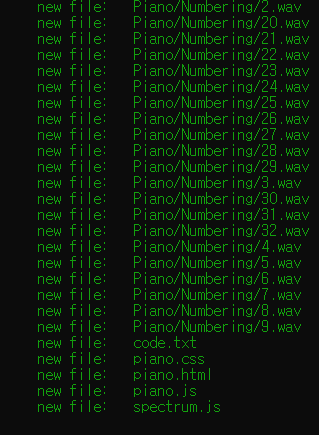
(작성자의 프로젝트는 피아노이기에 음원 파일이 많은 것이다.)
파일명이 초록색으로 바뀌었다면 커밋할 준비가 됬다는 것을 의미한다.
혹여라도 Git add * 중 이러한 에러가 발생했다면,
warning: CRLF will be replaced by LF in some/file.file.
The file will have its original line endings in your working directory.
git config --global core.autocrlf true
이라는 명령어를 수행하고 다시 해보자.
이제 커밋을 위해 git commit -m 하고싶은 명령어를 입력해보자.
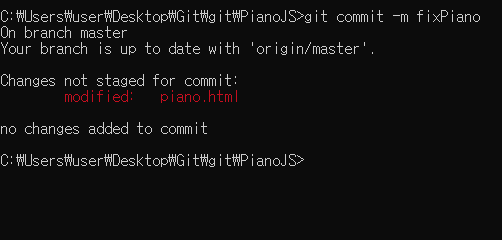
-m : 커밋시 남길 메시지
만약 커밋을 성공했다면 files changed라는 문구가 뜰 것이다.
(작성자는 이미 푸쉬를 한 경험이 있고, 수정을 위해 올린 파일이기에 이러한 문구가 뜬다.)
마지막으로 git push 명령어를 입력하고 push 작업을 기다리면
저장소에 들어간 파일이 올라와 있는 것을 확인할 수 있다.

'깨작깨작' 카테고리의 다른 글
| [git] 디스코드 webHooks 연동 (0) | 2023.05.02 |
|---|---|
| 보일러 플레이트(Boiler Plate)란? (0) | 2021.10.07 |
| 그래프와 트리의 차이점 (0) | 2019.10.17 |

